一般情况下,图形对象的显示特性都是“随层”(Bylayer),表示图形对象的属性和所在当前层的图层特性相同。除此之外,还可以通过【特性】工具栏或者面板,对具体的图形对象单独进行颜色、线型、线宽和打印样式等特性设置。
修改颜色可以针对图层或某个图形对象分别进行。
1.修改图层颜色
使用【图形特性管理器】和【图层】工具栏或面板的【图层】拉下列表,可以修改图层的颜色属性,下面国通实例详细说明。
实例:修改【剖面线】图层颜色
1.我们打开中望CAD和我们准备好的元素文件,参考下图。
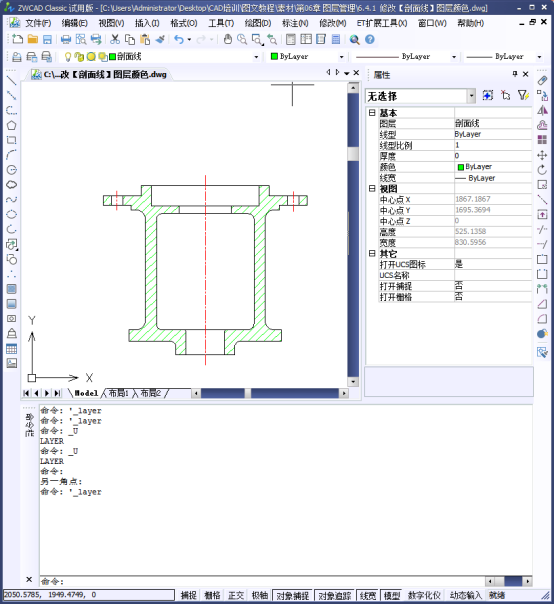
2.我们单击在上方的【图层特性管理器】的快捷按钮,弹出我们的特性管理器的对话框。
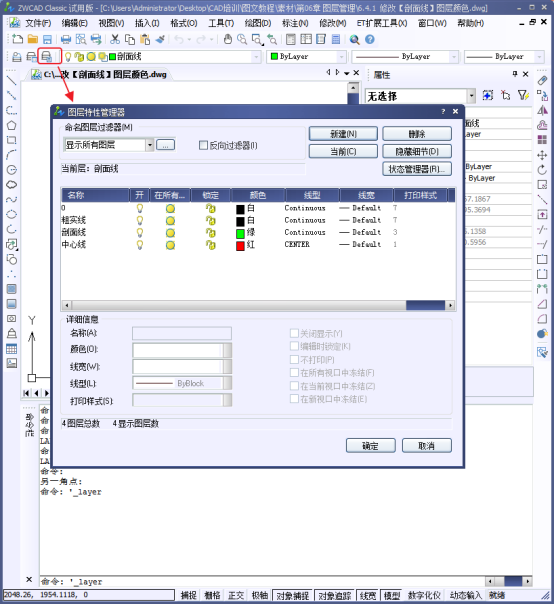
3. 然后我们单击中心线的图层的颜色,弹出选择颜色对话框。
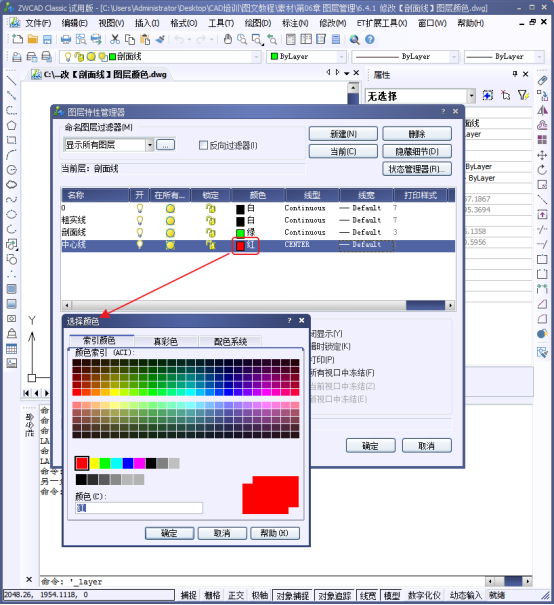
4. 我们将红色改为9号的灰色,然后确定
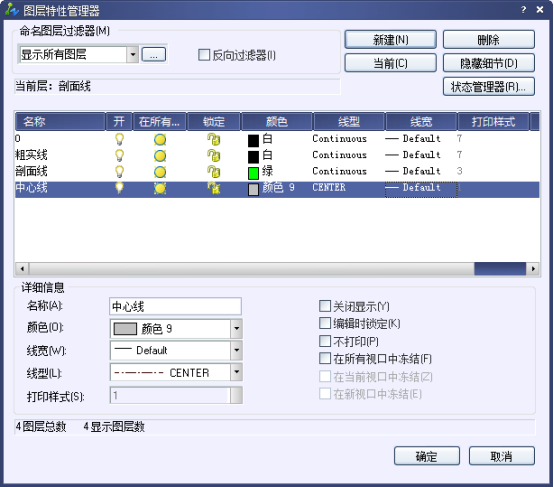
5. 我们就看到我们的中心线的颜色改为了灰色9号
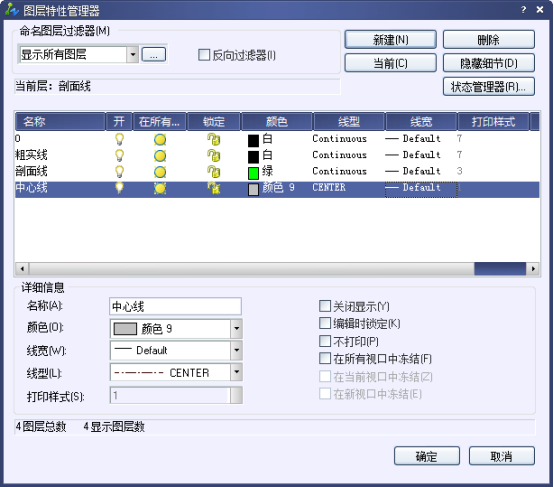
6.在继续确认,我们就能看到我恩的中心线全部改为了灰色的状态。
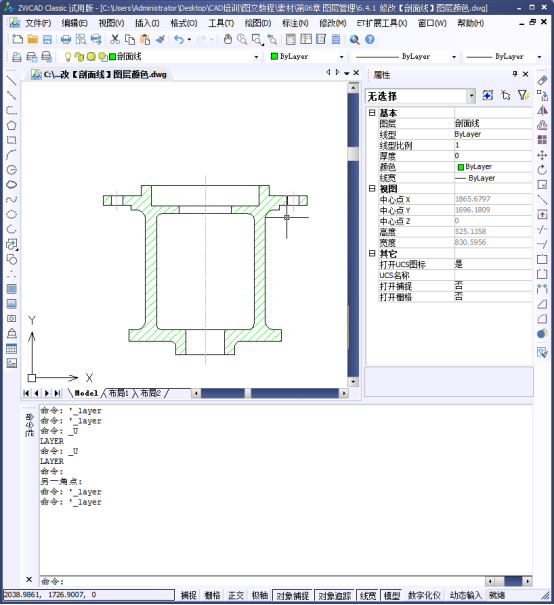
2.修改对象颜色
修改单独某个图形对象的颜色不能通过【图形特性管理器】选项板,而是需要利用【特性】、【快捷特性】选项板或者【对象颜色】下拉列表,操作方法基本相同。
首先在绘图窗口中选择需要修改颜色的对象,然后在命令行中输入PR命令,打开【特性】选项板,打开【常规】选项区的颜色,下拉从中选择需要的颜色即可。
推荐阅读:CAD中灵活使用图层
推荐阅读:CAD中管理图层的操作